
#win10 が誤って efi スタートアップ項目を削除して起動できなくなった場合はどうすればよいですか?
win10 が efi スタートアップ項目を誤って削除して起動に失敗する場合の解決策:
解決策は実際には非常に簡単です。最初のブートを設定する必要があります。マザーボードの BIOS 設定で、項目をソリッド ステート ドライブに変更すると、問題を解決できる場合があります。各ブランドのマザーボードの BIOS は異なるため、ここでは ASUS マザーボードを例に説明します。他のブランドのマザーボードまたはノートブックを参照してください。ASUS コンピューターの電源を入れた後、del キーを繰り返し押して BIOS に入り、F7 キーを押して BIOS に入ります。詳細設定を入力すると、BOOT オプションが見つかります。その BOOT オプションで、最初の起動項目であるブート オプション #1 を見つけ、それをソリッド ステート ドライブに変更します。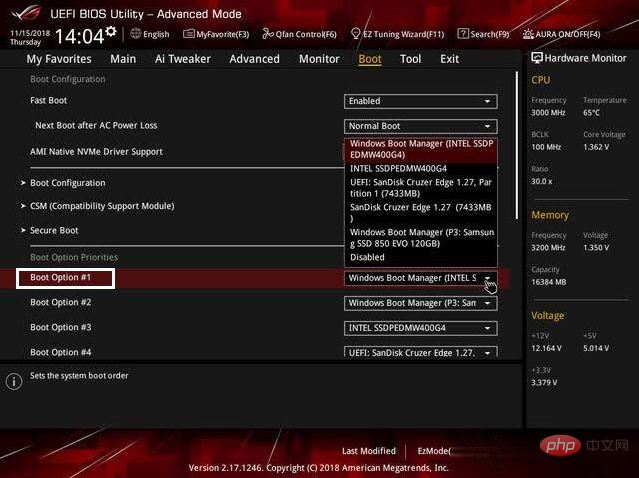
Windows Server の運用と保守のチュートリアル 」
以上がWin10 が誤って EFI スタートアップ項目を削除して起動できなくなった場合はどうすればよいですか?の詳細内容です。詳細については、PHP 中国語 Web サイトの他の関連記事を参照してください。